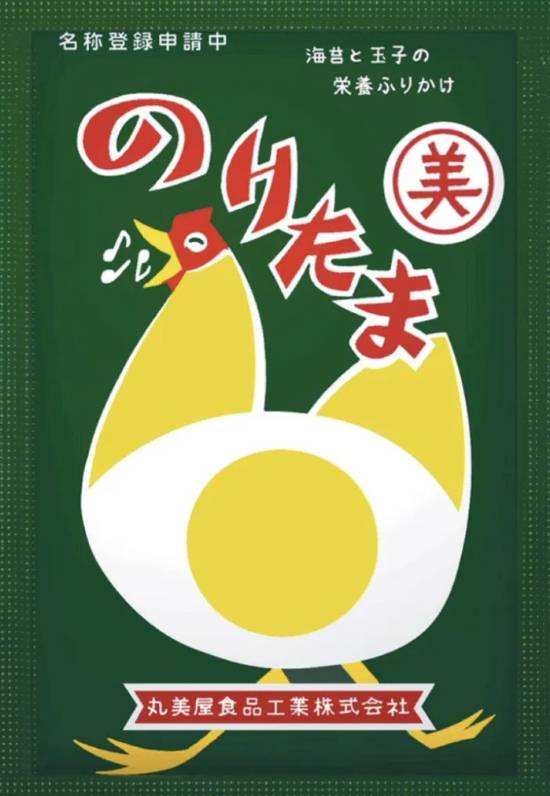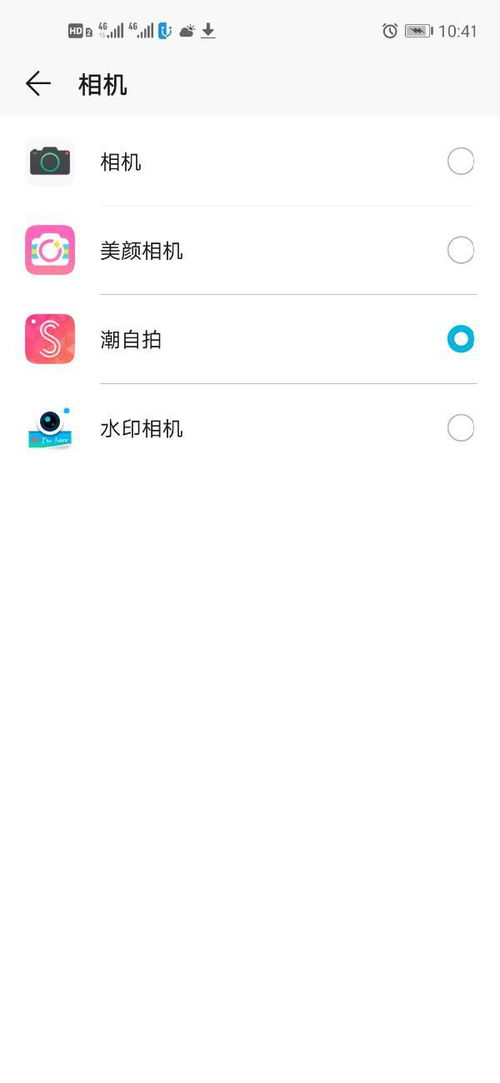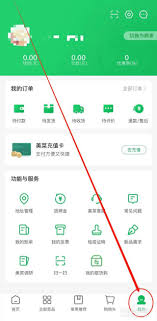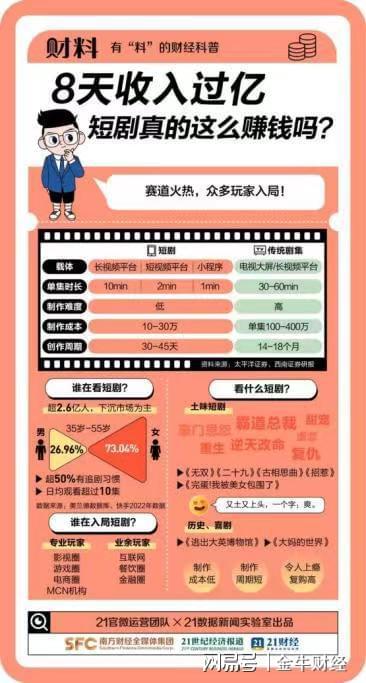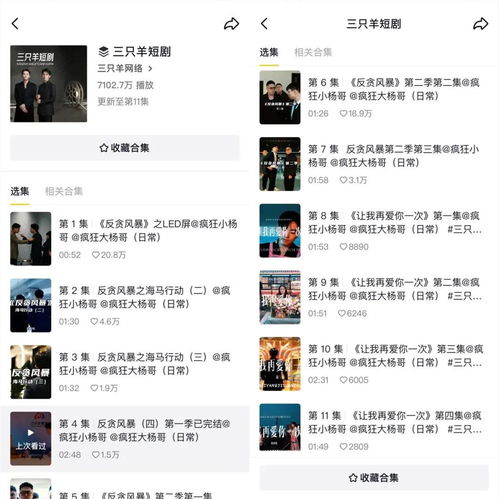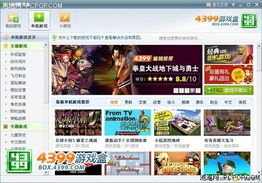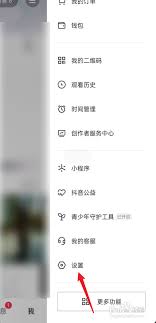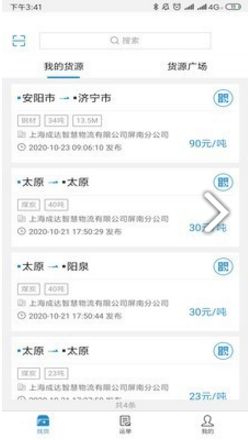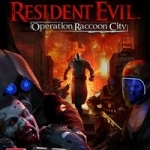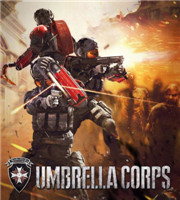uc浏览器作为一款功能强大的手机浏览器,凭借其智能的资源嗅探技术和优化的下载性能,为广大用户提供了便捷、高效的下载体验。以下是如何使用uc浏览器将文件下载到手机的详细步骤。
一、准备工作
在下载文件之前,建议用户先确保uc浏览器为最新版本。更新浏览器可以避免因版本过旧导致的功能不兼容问题。用户可以通过应用商店(如google play或apple app store)找到uc浏览器应用,点击“更新”按钮完成更新。
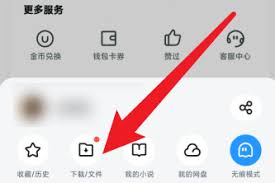
二、下载文件的基本步骤
1. 打开uc浏览器:在手机屏幕上找到uc浏览器的应用图标,点击打开。
2. 访问文件下载链接:在uc浏览器的搜索框中输入目标网址,进入网页后,找到需要下载的文件链接。文件链接通常会有明确的文本说明,如“点击下载”、“获取pdf版本”等。
3. 开始下载:点击文件下载链接后,uc浏览器会弹出下载提示框。用户可以在提示框中选择“立即下载”或指定下载路径和文件名。确认后,文件将开始下载。

4. 查看和管理下载文件:下载的文件会自动进入uc浏览器的下载管理页面。用户可以在此页面查看正在下载的文件以及已完成的下载文件,还可以进行暂停、继续或删除下载任务等操作。
三、下载不同类型文件的方法
1. 下载图片:
- 打开包含目标图片的网页。
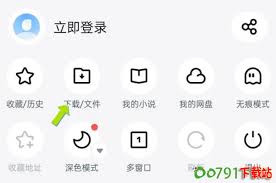
- 长按图片直到出现上下文菜单。
- 选择“保存图片”选项,图片将被下载到设备相册中。
2. 下载文档(如pdf、word等):
- 找到包含所需文件的网页链接。
- 点击下载链接,确认下载后,文件将自动保存到设备的默认下载目录。
四、注意事项
1. 存储空间:确保设备有足够的存储空间再进行文件下载,以免因空间不足导致下载失败。
2. 文件格式和来源:注意文件的格式和来源,确保文件的安全性。避免从不明来源的网站下载文件,以防恶意软件或病毒。
3. 网络连接:在进行大文件下载时,确保网络连接稳定,以免因网络中断导致下载失败。
4. 下载管理:定期查看和管理下载任务,删除不再需要的文件,以节省存储空间。
通过以上步骤,用户可以轻松地使用uc浏览器将手机上的各种文件下载到本地,无论是图片还是文档,都变得十分便捷。uc浏览器的智能资源嗅探技术和优化的下载性能,为用户提供了稳定而高效的下载体验。